著者:
Monica Porter
作成日:
22 行進 2021
更新日:
1 J 2024

コンテンツ
スパムはオンラインで恒久的な問題になっています。スパムは簡単に見落とされる可能性がありますが、誤ってスパムのリンクをクリックすると、ウイルスに攻撃されて情報やデータを盗む可能性があります。送信されたスパムを積極的にブロックしてください。受信トレイは非常にありがたいものです。
手順
パート1/3:スパムを特定する
送信者を確認してください。 スパムは常に不明な送信者から送信されるか、不明な電子メールアドレスから送信されることがよくあります。これは、不明なメールがすべてスパムであるという意味ではありません。アナウンス、Webマスターの電子メール(パスワードのリセット、認証要求など)、およびその他の多くのコンテンツはすべて、見知らぬ場所から送信できます。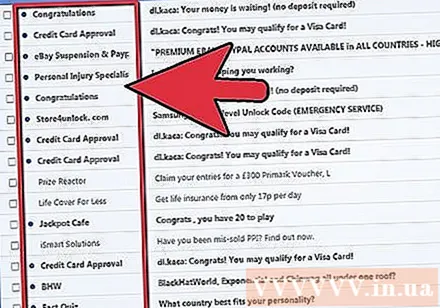
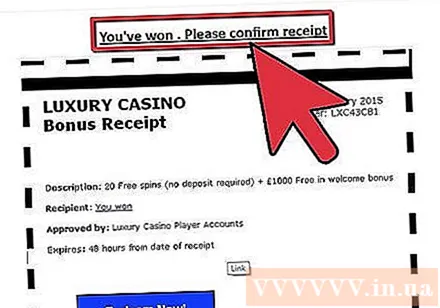
リンクをチェックしてください。 信頼できる送信者からのリンクのみをクリックしてください。スパムの最終的な目標は、リンクをクリックしてもらうことです。電子メールにリンクが含まれていて、送信者を認識できない場合は、スパムである可能性があります。リンクにカーソルを合わせると、ブラウザまたはメールユーザーのステータスバーで宛先を確認できます。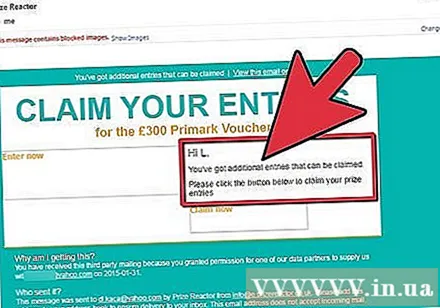
スペルチェック。 スパムは、スペルが間違っているか、奇妙な大文字や文の区切りなど、奇妙な言葉の使い方をしていることがよくあります。多くの場合、メッセージの最後に意味のない段落もあります。
メッセージテキストを読みます。 一度も参加したことのないコンテストに勝った、遺棄されたお金を提供した、または無料の電子機器や医薬品を約束したというメール。法的。パスワードを要求するすべての電子メールには問題があります(正規のWebサイトには常に自動パスワードリセットプログラムがあります)。見知らぬ人からのリクエストは無視してください。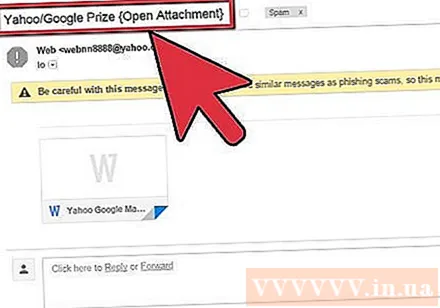
- 多くのメールサービスにはプレビュー機能があり、メールを開かなくてもコンテンツを読むことができます。
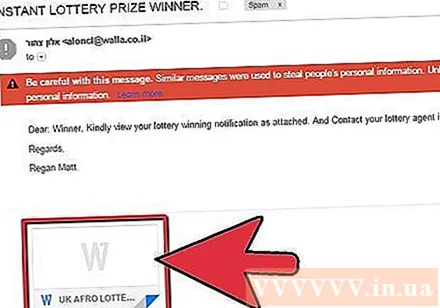
添付ファイルを確認してください。 マルウェアやウイルスは、しばしば添付ファイルになりすます。信頼できない、またはメールが送信されると思われる送信者から添付ファイルをダウンロードしないでください。広告
パート2/3:スパム防止
メールアドレスをオンラインで公開しないでください。「ロボット」(Webサイトの電子メールアドレスを利用するために作成されたプログラム)は、電子メールアドレスが公開されているWebサイトから数千の電子メールアドレスをすばやく収集できます。同時に、無料のアイテム(iPod、Ringtones、TVなど)を受け取るためにWebサイトで電子メールを使用してサブスクライブすることもあります。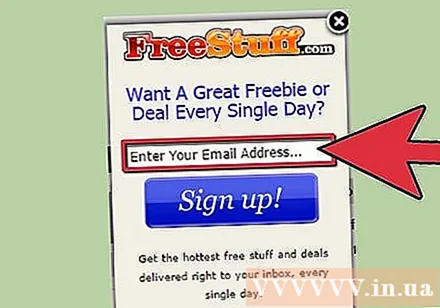
メールアドレスをスキャンできないことを確認してください。 連絡先情報が必要な場合は、創造的に行ってください(私はyahoocomです)。電子メールの画像を使用したり、Javaコードを使用して電子メールアドレスを動的に表示したりするなど、自動スパムボットがそれらを利用することを依然として困難にしている電子メールアドレスを表現する方法はたくさんあります。 ..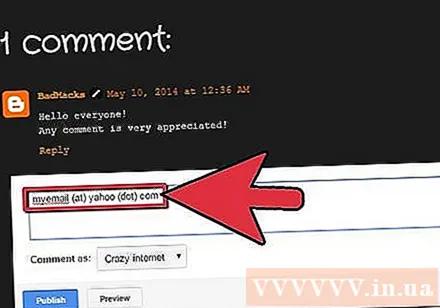
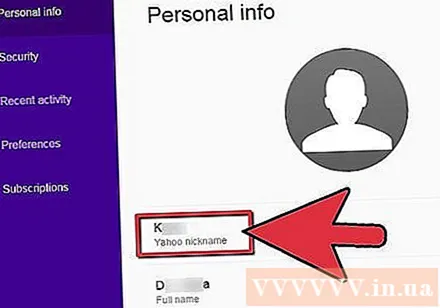
ユーザー名をメールアドレスと同じに設定しないでください。 ユーザー名はほとんどの場合公開されており、その場合、メールの識別は、メールの裏側を補足する正しいメールサービスを識別するのと同じくらい簡単です。これは、Yahoo!などのサービスを使用するとさらに簡単になります。すべてのユーザーがメール@ yahoo.comを持っているときにチャットします。メールアドレスに関連付けられたチャットルームの使用は避けてください。
複数の代替メールを使用して、スパムのソースを特定して排除します。 プライマリアカウントを作成してから、さまざまな目的でさまざまなアカウントを作成します(1つは友人用、1つはエンターテイメントサイト用、もう1つは金融サービス用など)。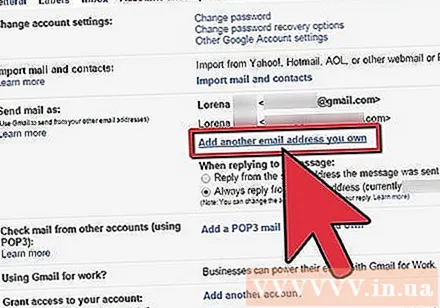
- gmailでは、アドレスに「+」記号を追加できます。たとえば、メールアドレスが[email protected]の場合、ニュースのサブスクリプションをTen [email protected]としてメールで送信できます。
- 上記のすべてについて、プライマリアカウントへの転送を設定します。そのおかげで、複数のメールアカウントをチェックする時間を無駄にする必要がありません。
- 代替アカウントの1つからスパムを受信し始めた場合は、アカウントをキャンセルするだけで、スパムの発生元を特定して対処できます。
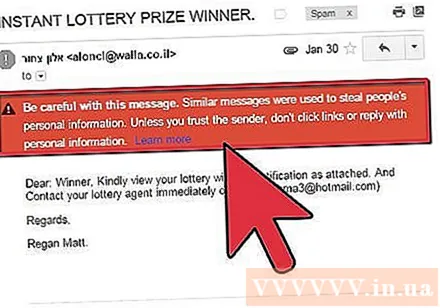
スパムには絶対に返信しないでください。 メールアドレスがアクティブであることが確認されたため、[登録解除]リンクに応答するかクリックすると、スパムが増えます。最善の方法は、スパムを報告し、以下の手順を使用して削除することです。広告
パート3/3:スパムのブロックと報告
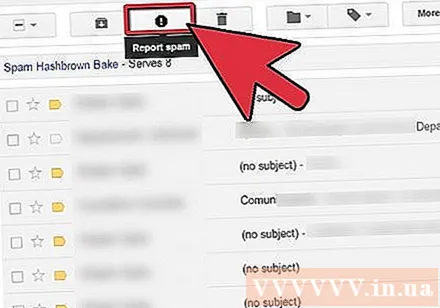
Gmailでスパムをブロックして報告します。 ほとんどのスパムは自動的に検出され、Spamフォルダーに移動され、30日後に削除されます。メールボックスにスパムがあると思われる場合は、メッセージの横にあるチェックボックスをオンにして、上部ツールバーの[スパムの報告]ボタンをクリックします。- 誤ってスパムを送信した場合は、ページの上部にある[元に戻す]リンクをクリックして復元できます。
- スパムを報告するたびに、Gmailの自動メールフィルタリングが向上します。
- Spamフォルダに有効なメールがある場合は、それを選択して[スパムではない]ボタンをクリックします。メールについて確信がある場合にのみこれを行ってください。
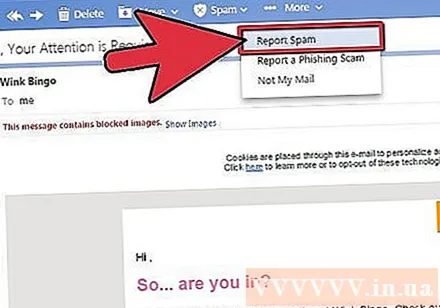
Yahoo!でスパムをブロックして報告する郵便物。 Yahoo!には非常に強力なスパムフィルターがあり、ほとんどすべてのスパムが自動的にSpamフォルダーに送信されます。受信トレイにスパムが含まれていると思われる場合は、メッセージの横にあるダイアログボックスを選択し、上部ツールバーの[スパム]ボタンを選択します。- ブロックリストに送信者とドメインを追加できます。ただし、スパマーはアドレスを変更したり、一時的なドメインのみを使用したりすることが多いため、これはあまり役に立たない場合があります。
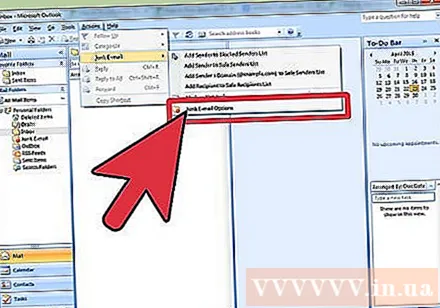
Outlookでスパムをブロックします。 Outlookは、デフォルトで低保護がインストールされたジャンクフィルターを提供します。これにより、最も可能性のあるジャンクメッセージのみがブロックされ、ジャンクフォルダに移動されます。 [ホーム]タブを選択して[ジャンク]をクリックすると、フィルターの保護を強化できます。 「迷惑メールオプション」を選択します。 [オプション]タブを選択し、フィルターを目的のレベルに設定します。- 各フィルター保護レベルについて説明します。高レベルでは、有効なメールを迷惑メールフォルダに移動することもできるため、できるだけ頻繁に迷惑メールをチェックする必要があります。
- サードパーティのスパムブロックプログラムをインストールします。 Outlookで利用できるさまざまなサードパーティのスパムフィルタリングオプションがあります。これらのユーティリティは、高度なフィルタリングと更新されたアンチスパム情報を提供します。人気のあるユーティリティには、DesktopOne、SpamAid、Spam Reader()などがあります。
スパムの報告。 削除する前に、スパムを[email protected]に転送してください。これは、連邦貿易委員会(FTC)のスパムボックスです。ここに送信された電子メールは調査されます。それが実際にスパムである場合、元の送信者はメッセージごとに500ドルの罰金を科される可能性があります。同じスパムソースから発信されたメッセージが異なるユーザーによって送信されるほど、このスパムソースが調査される可能性が高くなります。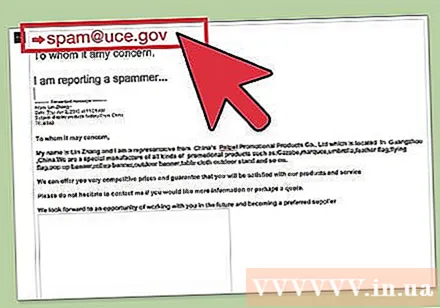
- SpamCopやKnujOnなどのアンチスパム組織にスパムを報告できます。これらは、スパムソースをインターネットサービスプロバイダー(ISP)および政府機関に報告する組織です。
助言
- ディレクトリサービス、BBS(掲示板システム)、またはソーシャルネットワーキングサイトに参加したい場合は、ほとんどの場合、最初にWebで電子メールの連絡先を探します。数え切れないほどのバウンスが返される場合、サイトは安全ではない可能性があり、あなたの情報を決して提供しないことを忘れないでください!
- オンラインアカウントを認証するために電子メールアドレスを指定する必要があるが、指定したくない場合は、ten @ mailinator.comを使用できます。 Mailinator.comでは、アカウントにサインアップする必要はありません。オプションの名前でメールボックスを確認するだけです。また、他の人は、あなたが使用している名前を推測できる限り、mailinator.comに送信された電子メールを読むことができます。同時に、mailinator.comに送信された電子メールは、削除されるまで数時間しか続かず、電子メールの添付ファイルはすべて自動的に削除されます。
- または、https://meandmyid.comを使用することもできます。このサービスを使用すると、多数の一意のプライベートメールを作成できます。これらのメールは個人アカウントに転送されます。そのおかげで、セキュリティが保証され、スパムによって攻撃されたアドレスをブロックまたは削除するだけで済みます。
- Wiki記事のリンクをクリックしないでください。ポストスパムが発生したので、彼らは書き込みサービスを提供するページにランダムにリンクを挿入しています。スパムのもう1つの形式は、UGGブートなどのトピックに関するランダムなページを生成するスパムボットです。これらのページには、トピックとの関連性があるかどうか、または適切に配置されているかどうかに関係なく、スパムリンクも含まれています。
- メールアドレスやウェブサイトに問題があるかどうかを判断するには、2つのことを行う必要があります。
- ウェブサイトをお持ちの場合は、Firefoxなどのブラウザでお問い合わせページを開き、ソースページを確認してください。通常、[表示]> [ページソース]にあります。ソースウィンドウで、Control-F(検索)を押して@と入力します。 Enterキーを押します。スニペットにすべての@が表示されるまで、F3キーを押し続けます(もう一度検索します)。すべてが電子メールアドレスのように見えることに注意してください。これが発生した場合は、Webサイトのメンテナンスに連絡し、サイトをスパムボットから保護するように要求してください。
- Googleまたはその他の検索エンジンでメールアドレスを検索します。メールが含まれている統計ページのソースを見つけた場合は、すぐに上記のすべてのページの所有者に連絡して、サイトを削除または保護するよう依頼してください。



